CAD快速看图测量标注和文字标注如何放大

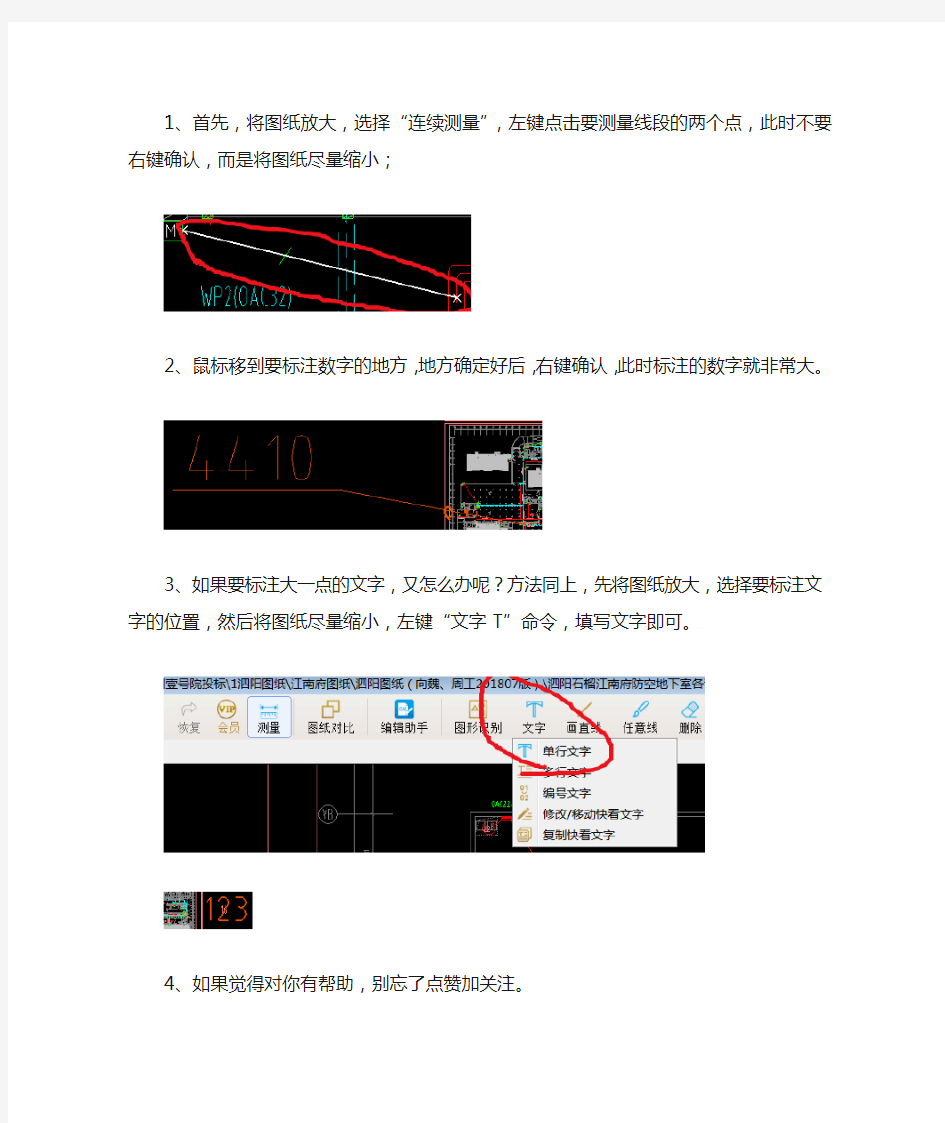
CAD快速看图在测量标注和文字时如何放大
我们在使用cad快速看图的时候,常常会遇到一个问题,当测量某一个线段完成后需要标注数字的时候,发现数字很小,如果有很多数字的时候,要查找很不方便;还有在标注文字的时候也有这个问题,文字很小。
那这个问题有办法解决吗?当然有!下面为大家讲一讲如何解决这个问题:
1、首先,将图纸放大,选择“连续测量”,左键点击要测量线段的两个点,此时不要右键确认,而是将图纸尽量缩小;
2、鼠标移到要标注数字的地方,地方确定好后,右键确认,此时标注的数字就非常大。
3、如果要标注大一点的文字,又怎么办呢?方法同上,先将图纸放大,选择要标注文字的位置,然后将图纸尽量缩小,左键“文字T”命令,填写文字即可。
4、如果觉得对你有帮助,别忘了点赞加关注。
5、关注我,你会有意想不到的收获哦!
最新整理如何修改CAD标注的标高
如何修改C A D标注的标高 C A D标注里面的标高一般都是控制标注文字大小的,那么大家知道如何修改C A D标注的标高吗?下面是 学习啦小编整理的如何修改C A D标注的标高的方法,希望能帮到大家! 修改C A D标注的标高的方法如这里的建筑顶面的一个标高文字,觉得很小,不易看清,下面讲如何将所有的这个图层的文字一次性改变大小。 双击这个标高,弹出该标高文字的特性窗口,如果没有填出,点击它,然后右键点击--特性即可打开,或者是点击菜单栏的修改--特性也能够打开。这里记住两个信息,一个是上面的名称标高标注(你的以你的出现的为准),以及图层的名称P U B-D I M(你的以你的出现的为准)。 点击一下空白处,取消选中的标注文字,然后在命令栏,输入q,弹出q的相关选项,点击q s l e c t(即快速选择)。进入快速选择窗口,在对象类型中找到标高标注(你的 以你的刚才记下的为准), 特性一栏,找到并点击选择图层。然后点击值后面的倒三角形。
在值这一栏,找到并点击选择P U B-D I M(你的以你刚才记下的为准)。 选择完毕,将对象类型、特性、值都选择完毕,点击确定。 可以看到,这时候将所有本图层的文字都选中,同时可以在右边的特性窗口中看到所选择的图层的特性。如果这个特性被关掉了,点击修改特性,调出来。 在文字栏目下,在字高后面的小方框中,输入喜欢的字体大小,然后点击特性窗口中的其他位置,就可以看到输入字体大小的效果了,如果不满意,重新输入即可,满意之后,按E S C键退出即可。 这里是修改之后的效果,将旁边的特性窗口关掉,这样就轻松而准确的改变了标注字体的大小。 看了如何修改C A D标注的标高的人还看了: 1.怎么修改C A D标注尺寸字体大小 2.在c a d中怎么标注标高 3.C A D怎么在图纸上添加文字标注
通过CAD直接点出坐标的小技巧
通过CAD直接点出坐标的小技巧 该方法具有以下优势: 1.与相对坐标相比可以大大简化坐标推导带来的庞大工作量。 2.特别适用于体量巨大,体型复杂的建筑物的放样,因为一次转化,直接量取,绝不出错。 勘察设计院给的总图上有房屋平面位置的外轴线交点坐标,在施工时特别是桩基施工时如何快速知道桩位坐标呢? 知道轴线上两点可以确定建筑位置,放出其他桩位置坐标不外乎两点,1相对坐标2绝对坐标 问题在于如果手算只能应用相对坐标计在已知两点中一点设为原点,另一点通过轴线间关系确定,其他点以此类推,如果是体形复杂的平面工作量是要命的,那么通过电子版图纸转化量取坐标就非常好用,有电子图,在CAD中找到已知坐标在通过旋转确定位置后可以直接量取坐标输入仪器,工地上有个全站仪高手,地梁,承台均用此法。 测量坐标系在整个测量工作中是非常重要的。相对一些结构复杂,难度系数比较大的工程,在坐标及角度计算方面的工作量就相当之大,同时对于数据计算的准确度要求就更严格,为了减轻测量数据的计算量和提高数据计算的效率及准确度,确保工程的质量,特对电子图纸坐标系的转换方法和步骤简介如下。 特别说明:刚拿到的电子图纸和我们平时画的图一般都是数学坐标没有转换为大地坐标的图纸,也就要将数学坐标或其他坐标的图纸转换为大地坐标的图纸在CAD上面体现出来。设计院出的图纸一般为天正出图,一般的单位为mm,而全站仪用到的是以m为单位的,是1000倍的。 1、确定电子图纸坐标系的夹角。如果所承建的工程不是座落在正南正北方向上的话,就要确定设计的现场轴线测量坐标系与电子图纸上的轴线坐标系所存在的夹角度数(如某工程所存在的夹角度数为75.4823°)。方法:就是用90°减去设计图纸上坐标方格轴线纵横方位角中小于90°的方位角即可。 2、旋转电子图纸的面。方法:在CAD的命令行里输入UCS—新建N—X轴—180°—回车。意思是说整个图纸以X轴为旋转轴顺时针旋转了一个180°的面。 3、旋转电子图纸的坐标系。方法:利用直线命令在操作面上画出“十”字标志,然后用旋转命令旋转第一步中所知道的夹角度数。
CAD如何_文字标注与注释。
第七章文字标注与注释 文字是图纸的重要组成部分,表达了图纸上的重要信息。本章主要介绍TEXT、MTEXT和QTEXT 等命令。 7.1 输入文本 7.1.1 基本概念: 在图形上添加文字,考虑的问题是字体、文本信息、文字比例、文本的类型和位置。 字体:文字的不同书定形式,包括所有的大、小写文本,数字以及宋体、仿宋体等文字。 文本信息:文本内容 位置:和所描述的实体平行,放置在图形外部,尽量不与图形的其他部分相重叠。 类型:有以下二种 通用注释:整个项目的一个特定说明. 局部注释:项目中某一部分说明. 文本比例:为方便得到理想的文本高度,文本比例系数可以和图形比例系数互用。 AutoCAD 为文本定义了四条定位线,顶线、中线、基线、底线,如下图所示 7.1.2 单行文字: 1.启动 ●命令行:TEXT或DTEXT ●菜单:绘图→文字→单行文字 2.操作方法 激活命令后,命令行提示如下: 起点:在绘图区单击确定起点,提示如下: 对正:文字定位方式
对齐:文字基线的两个端点来指定文字的宽度和文字方向 系统将输入的文字写在两点之间,文字行的斜角由两点的连线确定,根据两点的距离、字符数自动调节宽度,字符串越长,字符越小。 调整:指定两点和文字高度来确定文字的区域和方向 在调整方式下,文字高度是一定的,字符串越长,字符就越窄。 中心:指定文字基线的中心点来定位文字。 中间:指定文字外框的中心来定位文字。 右:指定文字基线的右侧端点来定位文字。 其余9种定位方式,见P206图7-4所示。 操作实例 P206页“图7-5 TEXT命令”应用演示
7.2 构造文字样式样式是利用“文字样式”对话框进行设置 对话框启动方式 ●菜单:格式→文字样式 ●命令行:ST或STYLE ●文字样式管理器按钮(需打开“样式”工具栏) 1、样式处理 (1)单击“新建”按钮,缺省值为“样式1” (2)删除样式:选取需删除的样式名,单击“删除”按钮。(3)重命名样式 选取需重命名的样式名,单击“重命名”按钮。 使用“格式”菜单下“重命名”或命令行中输入REN
CAD坐标精确输入方法
CAD坐标精确输入方法 在cad界面底部状态栏中,点击“DYN”按钮,可打开或关闭动 态输入功能。启动CAD时,默认状态“动态输入功能”是打开的,现分两种情况介绍。 (1)静态输入 使“DYN”处于弹起状态,动态输入功能关闭。 A绝对坐标 绝对坐标是指相对于当前坐标系坐标原点的坐标。当用户以绝对坐标的形式输入一个点时,可采用直角坐标、极坐标、球面坐标和柱面坐标的方式实现。球面坐标和柱面坐标在三维造型中使用。 a直角坐标 直角坐标就是输入点的x,y,z坐标值,坐标间要用逗号隔开。如,要输入一个点,其x坐标为“100”y坐标为“60”,z坐标为“50”,则可在输入坐标点的提示后输入:“100,60,50”绘制二维图时,用户只要输入点的x,y坐标即可。 B极坐标 某点的极坐标极为改点距坐标系原点的距离以及这两点的连线与x轴正方向的夹角(中间用”<”号隔开)。如某点距坐标原点的距离为“100”,该点与坐标原点的连线相对于坐标系x轴的正方向的夹角为30°,那么改点的极坐标形式为100<30. B相对坐标 相对坐标是指相对于前坐标点的坐标。相对坐标也有直角坐标
和极坐标两种方式,输入的格式同绝对坐标相同,但要求在坐标的前面加’@”。 A相对直角坐标 如,已知前一点的坐标为(100,60),如果在输入的点的提示后输入:“@50,60”,则相对于改点的绝对坐标为“150,120”。就是输入的点的x和y坐标分别与前一点的x和y坐标相加。如一条直线,第一点用绝对坐标输入“100,60”第二点用相对坐标输入“@50,60”,则该直线的终点坐标为”150,120“。 B先对极坐标 如,已知前一点的坐标为(100<30),(前一点无论用直角坐标还是极坐标,后一点都可用极坐标)如果在输入点的提示后输入:”@50<60”,则相对于前一点的距离是50,与x轴的夹角是60°。注意:只有距离是相对于前一点,角度永远相对于x轴,而与前一点与x轴的连线的夹角无关。 (2)动态输入 按下cad界面底部状态中“DYN”按钮,可打开动态输入功能。动态输入有两个特点: A画图时在绘图区跟随十字光标出现作图的提示。 B动态输入全是相对坐标,而不需要在数值前加“@”.
CAD点取坐标
该方法具有以下优势: 1.与相对坐标相比可以大大简化坐标推导带来的庞大工作量。 2.特别适用于体量巨大,体型复杂的建筑物的放样,因为一次转化,直接量取,绝不出错。 勘察设计院给的总图上有房屋平面位置的外轴线交点坐标,在施工时特别是桩基施工时如何快速知道桩位坐标呢? 知道轴线上两点可以确定建筑位置,放出其他桩位置坐标不外乎两点,1相对坐标 2绝对坐标 问题在于如果手算只能应用相对坐标计在已知两点中一点设为原点,另一点通过轴线间关系确定,其他点以此类推,如果是体形复杂的平面工作量是要命的,那么通过电子版图纸转化量取坐标就非常好用,有电子图,在CAD中找到已知坐标在通过旋转确定位置后可以直接量取坐标输入仪器,工地上有个全站仪高手,地梁,承台均用此法。 测量坐标系在整个测量工作中是非常重要的。相对一些结构复杂,难度系数比较大的工程,在坐标及角度计算方面的工作量就相当之大,同时对于数据计算的准确度要求就更严格,为了减轻测量数据的计算量和提高数据计算的效率及准确度,确保工程的质量,特对电子图纸坐标系的转换方法和步骤简介如下。 特别说明:刚拿到的电子图纸和我们平时画的图一般都是数学坐标没有转换为大地坐标的图纸,也就要将数学坐标或其他坐标的图纸转换为大地坐标的图纸在CAD上面体现出来。设计院出的图纸一般为天正出图,一般的单位为mm,而全站仪用到的是以m为单位的,是1000倍的。 1、确定电子图纸坐标系的夹角。如果所承建的工程不是座落在正南正北方向上的话,就要确定设计的现场轴线测量坐标系与电子图纸上的轴线坐标系所存在的夹角度数(如某工程所存在的夹角度数为75.4823°)。方法:就是用90°减去设计图纸上坐标方格轴线纵横方位角中小于90°的方位角即可。 2、旋转电子图纸的面。方法:在CAD的命令行里输入UCS—新建N—X轴—180°—回车。意思是说整个图纸以X轴为旋转轴顺时针旋转了一个180°的面。 3、旋转电子图纸的坐标系。方法:利用直线命令在操作面上画出“十”字标志,然后用旋转命令旋转第一步中所知道的夹角度数。 4、定义电子图纸的坐标系。方法:在CAD的命令行里输入UCS—新建N—三点—原点(用光标选中“十”字标志的交叉点)—X轴(用光标选中“十”字标志竖轴的正上方端点)—Y 轴(用光标选中“十”字标志横轴的右手方端点)—回车。意思就是确定电子图纸轴线坐标系的X轴和Y轴的方向。 5、定义电子图纸的坐标原点。方法:由于电子图纸上的轴线坐标点在没有转换坐标系之前,该点的实际坐标值与图纸上所标注的坐标值是不一致的,所以首先要在电子图纸上找到有坐标值的点作为基点,然后用相对坐标法画直线,在直线命令中输入下一点时就要按“@-x,-y”的方法输入该基点的坐标值,最后在画完直线后就要定义原点了,也是在命令行里输入UCS—新建N—指定原点(用光标选中上述所画的直线端点)—回车。 6、校核电子图纸的坐标系。方法:利用“十”字光标指定到有坐标值的点位上,查看该点位实际坐标值与图纸上标注的坐标值是否一致,如果相同则说明转换成功,如果不同则要重新进行转换。为了方便以后的操作,经过转换坐标系的图纸最好是另外存在一个文件夹内,不要替换原始的设计图纸。 说明:
CAD工程测量坐标标注
;;;zbbz ;;; 标注时是按当前的UCS的,但是数值还是WCS 的, ;;; 不用转换到WCS。 ;;; 使用时更改扩展名为lsp,在CAD命令栏输入appload加载zbbz.lsp文件,然后输入zbbz 命令即可。 ;============================== 开始============================== (defun C:zbbz () ;============================== 设置============================== (prompt "\n输入字高:<") (princ (getvar "textsize")) (princ ">") (setq 输入字高(getreal)) (if (not 输入字高) (setq 字高(getvar "textsize")) (setq 字高输入字高) ) (setq old_dimzin (getvar "dimzin")) (setvar "dimzin" 1) (setq 精度3) (setvar "cmdecho" 0) (标注) ) ;====================== 取起点的位置及数值====================== (defun 标注() (setq 标注点(getpoint "\n点取标注点:")) (if 标注点(继续) (退出)) ) (defun 继续() (setq 绝对标注点(trans 标注点1 0)) (setq x_坐标值(rtos (car 绝对标注点) 2 精度)) (setq y_坐标值(rtos (nth 1 绝对标注点) 2 精度)) ;=================== 取标注引线位置及长度和角度===================
CAD中三维标注方法
Auto CAD中为三维图形添加尺寸标注[组图] 设计人员在绘制一些简单的三维图形时,通常都需要标注加工尺寸,比如家具、架子等一些简单的三维图形。看到很多朋友都不是在CAD中标注尺寸,而是在CAD中画完图形后打印出来,用笔再标注上尺寸。今天我们在CAD中为一个简单的架子三维图形标注尺寸,以供朋友们作为参考。 在AutoCAD中没有三维标注的功能,尺寸标注都是基于二维的图形平面标注的。因此,要为三维图形标注就要想办法把需要标注的尺寸转换到平面上处理,也就是把三维的标注问题转换到二维平面上,简化标注。这样就要用到用户坐标系,只要把坐标系转换到需要标注的平面就可以了。因此,要想学会三维标注,就要先熟悉一下UCS的转换。下边笔者就以一个架子的三维图形为例,简单介绍一下三维图形的标注。 图1为一个架子图的三维图形消隐后的图形,下边我们为这个三维的架子图标注上尺寸。 图2为完成尺寸标注的图形。 图1 图2 一、在上平面标注边缘尺寸 移动UCS坐标系的XY平面到架子的上平面,首先在上平面上为其相应的边标注尺寸。 具体操作步骤如下: 1、在命令行键入UCS回车,键入M回车,在“指定新原点或 [Z 向深度(Z)] <0,0,0>:”命令提示下用端点捕捉右边的上端点,如图3所示的端点捕捉:
图3 图4 2、然后需要绕Z轴旋转坐标系-90°,在命令行键入UCS回车,键入N回车,键入Z回车,输入-90回车,就完成了坐标系的转换。然后就可以在上平面上标注尺寸了,这样就把三维边的标注转换到二维平面上了,标注方法和二维标注完全相同,标注的尺寸图如图6所示; 图6 图7 注意:如果在步骤2中,没有对坐标系进行旋转操作,那么标注出来的图形如图6所示,这样不符合标注的习惯。 二、标注架子的高度尺寸 转换坐标系的XY平面到架子右侧的平面,在命令行键入UCS回车,键入Y回车,键入90回车,这样就把坐标系的XY平面定位到架子右侧的平面上了,同理,也把要标注高度的尺寸的边转换到平面上标注了,标注完的尺寸如图7所示。
CAD文字标注与注释的操作方法
CAD文字标注与注释的操作方法 文字是图纸的重要组成部分,表达了图纸上的重要信息。本章主要介绍TEXT、MTEXT和QTEXT 等命令。 7.1 输入文本 7.1.1 基本概念: 在图形上添加文字,考虑的问题是字体、文本信息、文字比例、文本的类型和位置。 字体:文字的不同书定形式,包括所有的大、小写文本,数字以及宋体、仿宋体等文字。 文本信息:文本内容 位置:和所描述的实体平行,放置在图形外部,尽量不与图形的其他部分相重叠。 类型:有以下二种 通用注释:整个项目的一个特定说明. 局部注释:项目中某一部分说明. 文本比例:为方便得到理想的文本高度,文本比例系数可以和图形比例系数互用。 AutoCAD 为文本定义了四条定位线,顶线、中线、基线、底线,如下图所示 7.1.2 单行文字: 1.启动 ●命令行:TEXT或DTEXT ●菜单:绘图→文字→单行文字 2.操作方法 激活命令后,命令行提示如下: 起点:在绘图区单击确定起点,提示如下: 对正:文字定位方式
对齐:文字基线的两个端点来指定文字的宽度和文字方向 系统将输入的文字写在两点之间,文字行的斜角由两点的连线确定,根据两点的距离、字符数自动调节宽度,字符串越长,字符越小。 调整:指定两点和文字高度来确定文字的区域和方向 在调整方式下,文字高度是一定的,字符串越长,字符就越窄。 中心:指定文字基线的中心点来定位文字。 中间:指定文字外框的中心来定位文字。 右:指定文字基线的右侧端点来定位文字。 其余9种定位方式,见P206图7-4所示。 操作实例 P206页“图7-5 TEXT命令”应用演示
7.2 构造文字样式样式是利用“文字样式”对话框进行设置 对话框启动方式 ●菜单:格式→文字样式 ●命令行:ST或STYLE ●文字样式管理器按钮(需打开“样式”工具栏) 1、样式处理 (1)单击“新建”按钮,缺省值为“样式1” (2)删除样式:选取需删除的样式名,单击“删除”按钮。(3)重命名样式 选取需重命名的样式名,单击“重命名”按钮。 使用“格式”菜单下“重命名”或命令行中输入REN
1-CAD中坐标的表示方法
. CAD中坐标的表示方法 在AutoCAD中,点的坐标有四种表示形式:绝对直角坐标、相对直角坐标、绝对极坐标和相对极坐标。 1.绝对直角坐标 绝对直角坐标是从原点(0,0)或(0,0,0)出发的位移,可以使用分数、小数或科学记数等形式表示点的X、Y、Z坐标值,坐标间用逗号隔开,例如点(3,4)和(6.2,4.5,9.6)等。若要绘制某直线段AB,则只要在绘线过程中分别输入两已知端点的坐标A(10,10,0)和B(50,20,0)即可。 2.绝对极坐标 绝对极坐标是从点(0,0)或(0,0,0)出发的位移,但给定的是距离和角度,其中距离和角度用“<”分开,且规定X轴正向为0°,Y轴正向为90°,例如点(8<45)、(100<120)等。 3.相对直角坐标和相对极坐标 相对坐标是指相对于某一点的X轴和Y轴位移,或距离和角度。在已知某点与前一点的位置关系情况下,使用相对坐标的方式来确定该点的位置尤为方便。它的表示方法是在绝对坐标表达方式前加上“@”号,如(@-5,8)表示相对前一点的位置在X负方向上为5个绘图单位,在Y正方向上为8个绘图单位的点的相对直角坐标;(@150<30)表示相对前一点的位置是极轴半径为150绘图单位,与X轴正向夹角为30°的点的相对极坐标。如已知某直线的起点绝对坐标(5,5)、终点绝对坐标(10,5),则终点相对于起点的相对坐标为(@5,0),若要绘制该直线,则在确定起点后只需输入终点的相对直角坐标(@5,0)或相对极坐标(@5<0)即可。 【提示】:在相对极坐标中的角度是新点和上一点连线与X轴正向的夹角,逆时针为正。如果要按顺时针方向转动角度,则应输入负的角度值,如输入100<-45与输入100<315的效果相同。 【说明】:在绘图过程中,大多数情况下用相对坐标绘图比绝对坐标方便得多。 .
如何修改CAD标注文字的大小及公差的高度
在CAD中,修改标注及公差文字的颜色 1. 标注可以独立设置两边的标注界线、箭头及符号、文字(包括标注值和公差)三大 部分的颜色,修改单个或同一类标注的公差和文字的颜色可以选中后,在属性面板里的文字-文字颜色项修改 2.修改多个,建议打开标注样式管理器,修改文字标签页下的文字颜色项。 在CAD中,如何设置公差高度? 标注公差的高度=标注文字的高度*公差高度比例*标注全局比例 * 文字高度在文字标签页的文字高度栏修改 * 标注全局比例在调整标签页的标注全局比例项中修改 * 公差高度比例的修改步骤: 1)打开公差标签页 2)先启用某一公差方式如“极限偏差” (默认是不启用,即无),此时,高度比例项变成亮显,高度比例表示公差文字高度与文字标签页中文字高度的比值,修改该值成你需要的,如一般为文字高度的0.71倍,则改为0.71,如下图 3)然后再将公差格式改回去(如默认的无),完成。 以上标注样式修改完成,点确定,创建新的标注,公差高度设置生效。 在CAD中,如何修改标注文字的大小? 标注文字的高度=标注文字的高度*标注全局比例 1. 修改单个或同一类尺寸文字的大小,可以选中尺寸后,在属性面板中修改文字-文字高度值或调整-标注全局比例值。 2. 修改多个尺寸文字一般通过修改所用标注样式实现。方法:
进入标注样式管理器,在文字标签页,修改文字高度值(一般设置为文字的打印高度如3.5等),再根据图纸比例修改调整标签页中的标注全局比例(一般标注全局比例=图形的图纸比例的倒数,比如图纸比例为1:5时,标注全局比例设成5)。 如果一个文件含有多张图,且共用同一个标注样式,上述修改会让与图纸比例吻合的图中的标注文字高度合适,反之则不合适。这样,就需要为不同图纸比例的图设置一个对应的标注样式,让每个标注样式的标注全局比例均与相应的图的比例对应。而在不同图中标注前,需先将相应的标注样式设置为当前标注样式,再标注。 尧创机械CAD对标注文字的大小控制更智能。不管文件中有多少幅图,标注样式管理器中只需要设置一个基础的标注样式(文字高度设置为1:1打印值,如3.5)。当图纸比例不一样,即插入不同比例的图框时,尧创CAD程序启用图纸比例功能,图纸比例功能可以根据图纸比例的大小自动调整标注全局比例,这样,创建的文字的高度在1:1打印时,始终是标注样式中的文字高度设置值,整个标注中都不需要人为地切换标注样式。
最新-cad尺寸标注线怎么变短 精品
cad尺寸标注线怎么变短 篇一:制图建筑标记标注小距离尺寸线范围制图---建筑标记---尺寸线范围---标记消失---标注小距离本人也是初学者,自己也遇到了一些小问题。 比如在建筑标记中,尺寸线范围明明调的是“0”,可图上就是多出来一小段。 还有建筑标记莫名消失的问题。 可能这只是一个很小、很简单的问题,可能还有其他更简单的方法,在这里我也是提供一个自己的解决方法,可能也有错误与不足,仅供学习参考!详情(2019版):如图用建筑标记标注一段距离,要求尺寸线范围设为发现标注文字离尺寸线太近了。 打开标注样式—修改—文字—“从尺寸线偏移”设为10(注意此处的关键一步“10”):调整后,标注数字离尺寸线稍稍有了些距离:现在还没有什么问题,现在我们来标注一个很小距离的长度:标注并放大:注意与上图标注的100的区别标注文字没在尺寸界线之间(因为标注距离太小了,容不下标注的数字),还有尺寸线范围多出来一小段(左右都有)现在先把“15”调到尺寸界线之间:调整---点“文字始终保持在尺寸界线之间”调整后发现“15”是到尺寸界线之间了,但两边还是多出来一小段。 下面要把它们去掉:调整—将“若不能放在尺寸界线内,则消除箭头”前打上对勾调整后的样子:发现多出来的两小段是没了,连建筑标记都没了!这是因为前面“从尺寸线偏移”设为10,这个“10”太大了,我们可以把它设的小点如“7”。 (最关键的一步!!!!!自己总结就是“从尺寸线偏移”值若为,则当标记距离小于2时,就会出现这种建筑标记消失的情况)篇二:尺寸标注怎么改变标注数字大小尺寸标注怎么改变标注数字大小尺寸标注怎么改变标注数字大小?我画的图尺寸比较大,有1000以上,标注后数字很小,我要在4图纸里打出来,怎么使标注数字变大一点啊,能够在4纸上看得比较清楚,请高手赐教!设成50就差不多了,如果大了,适当的设小一点,两次一过你就知道什么样的文字样式、比例等先设好,这样一旦要改时就方便多了,比如文字想改大,只要更新就可以了,而且一旦多人合作时,图纸的对接等工作就容易多了2019标注尺寸数字大小怎么调整在标注工具栏中单击标注样式按钮,在标注样式管理器中单击
1-CAD中坐标的表示方法
CAD中坐标的表示方法 在AutoCAD中,点的坐标有四种表示形式:绝对直角坐标、相对直角坐标、绝对极坐标和相对极坐标。 1.绝对直角坐标 绝对直角坐标是从原点(0,0)或(0,0,0)出发的位移,可以使用分数、小数或科学记数等形式表示点的X、Y、Z坐标值,坐标间用逗号隔开,例如点(3,4)和(6.2,4.5,9.6)等。若要绘制某直线段AB,则只要在绘线过程中分别输入两已知端点的坐标A(10,10,0)和B(50,20,0)即可。 2.绝对极坐标 绝对极坐标是从点(0,0)或(0,0,0)出发的位移,但给定的是距离和角度,其中距离和角度用“<”分开,且规定X轴正向为0°,Y轴正向为90°,例如点(8<45)、(100<120)等。 3.相对直角坐标和相对极坐标 相对坐标是指相对于某一点的X轴和Y轴位移,或距离和角度。在已知某点与前一点的位置关系情况下,使用相对坐标的方式来确定该点的位置尤为方便。它的表示方法是在绝对坐标表达方式前加上“@”号,如(@-5,8)表示相对前一点的位置在X负方向上为5个绘图单位,在Y正方向上为8个绘图单位的点的相对直角坐标;(@150<30)表示相对前一点的位置是极轴半径为150绘图单位,与X轴正向夹角为30°的点的相对极坐标。如已知某直线的起点绝对坐标(5,5)、终点绝对坐标(10,5),则终点相对于起点的相对坐标为(@5,0),若要绘制该直线,则在确定起点后只需输入终点的相对直角坐标(@5,0)或相对极坐标(@5<0)即可。 【提示】:在相对极坐标中的角度是新点和上一点连线与X轴正向的夹角,逆时针为正。如果要按顺时针方向转动角度,则应输入负的角度值,如输入100<-45与输入100<315的效果相同。 【说明】:在绘图过程中,大多数情况下用相对坐标绘图比绝对坐标方便得多。
如何在CAD中设置标注样式与比例
CAD中如何设置标注样式与比例? 在用CAD画图的时候经常要用不同比例出图,但出图必须要保证文字和标注打印出来形式是一样的。如何做到这一点,不仅对于CAD初学者来说是一个难题,很多资深的设计师也只是套用周围同事或单位规定的方法,并不清楚怎么回事。百度蚂蚁图纸-设计施工图纸,全部一手资料,源文件可以借鉴参考修改在绘制图纸之前,通常是知道这张图纸的打印比例的,因此在绘图的时候就要使用合适的文字高度和标注样式。设置标注比例的方式通常有三种: 第一种是针对不同比例的图设置不同的标注样式,做成模板文件,然后在绘制不同比例图纸时选择相应的样式就好了。现在很多设计院中画施工图的人在CAD标注时总是喜欢预先设定好一个系列的比例,比如说S40表示是全局比例为40的标注样式,而其它不修改,按国标的常用比例的话,要列出一大堆来了, S1 , S2 , S4 , S5 , S10 , S20 , S25 , S30 , S40 , S50 ……,然后在工具栏里就有一串的样式可供选择,比如是1:50的图,就点一下S50的标注样式,如果是1:100就点一下S100的标注样式,看起来感觉挺方便的样子,其实这不是一个好习惯。百度蚂蚁图纸-建筑设计施工图纸,全部一手资料,源文件可以借鉴参考修改 当然了用惯了那种方式的说不定会觉得那种方式更方便,点点就好了,需要新的标注比例时再增加好了。其实这种做法有几点不可取的地方,一是很难做成一个标准文件,因为谁也不敢保证没有新的比例。
二是很难修改一个文档,比如说需要修改标注样式的话,就很麻烦了,因为几乎每个样式可能都要改过。虽然标注样式是一种参照方式,可是在设定标注样式时,很难确定每个样式是否都是用同一个样式做为母板修改的。 三是,如果比例多了以后,在很多的样式里选择一个样式,也是够眼花的事。 第二种,是设置一种标准的标注样式,保存到模板文件里,在绘制不同比例的图纸时,通过标注比例dimscale来控制标注比例。做法是:只设定1:1(全局比例为1)的标注样式就足够了,在需要切换全局比例时,只要输入dimscale的命令,再输入全局比例即可,比如说是1:50的图,只要将dimscale 的值赋为50就可以了,如果要换成1:100,那只要把dimscale的值赋为100。这样一种标注样式就可以标注出所有比例的标注了。这样做的好处是,在设定标准文件时,只需要做出一个标注样式就可以了,而不用把国标那么多的标注比例全做成样式。而用dimscale的方式也是有缺点的,因为这命令有点长,不适合在画图中多次使用,毕竟速度才是最重要的,其实解决这个问题很容易解决,把这个命令自定义一个命令别名就可以了,比如说de(第一个字母+最后一个字母)也可以选择你自己觉得好记的,但又不跟原有命令冲突的名称。一切用命令搞定,工具栏也可以少点东西,绘图区域也可以大一圈了。 第三种,使用专业软件。然现在很多百度蚂蚁图纸-设计施工图纸,全部一手资料,源文件可以借鉴参考修改设计人员都是用专业软件,例如浩辰建筑和水暖电软件、天正建筑等,使用这些专业软件,你只需要在绘图前设置好出图比例,例如1:100,这些软件自动会将文字高度、标注样式、图块比例乘以相应倍数,你不用再去专门设置文字和标注样式,直接绘图就可以了。如果你要设置
cad标注坐标值显示xy的方法二
cad标注坐标值显示xy的方法二 cad标注坐标值显示xy的方法一 首先打开cad绘图页面,然后在上面的菜单栏右键单击,会弹出下面的菜单 然后点“自定义”会弹出下面的菜单 将“用户定义的按纽”拖到绘图的空白区域,双击之会出现下面的菜单 然后“与此按纽关联的宏(m)”下边输入以下代码: 1. 同一坐标系下的x,y值的连续标注.想结束标注请按esc.标注方向与坐标系一致. *^c^c_id;\$m=_leader;\\;x=$(rtos,$(index,0,$(getvar,last point)));y=$(rtos,$(index,1,$(getvar,lastpoint)));;^m; 注意:将内容全部---即从*符号开始到; 符号结束 2. 同一坐标系下的x,y值的连续标注.想结束标注请按esc.标注方向为水平方向(图纸方向便于阅读). *^c^c_id;\$m=;;_ucs;w;_leader;\\;x=$(rtos,$(index,0,$(ge tvar,lastpoint)));y=$(rtos,$(index,1,$(getvar,lastpoint) ));;ucs;p^m 注意:将内容全部---即从*符号开始到^m符号结束@没有; 符
号 @ 另:a)同一坐标系:在世界坐标系中, 标注值为世界坐标值在用户坐标系中, 标注值为用户坐标值 b)若想将x,y值颠倒标注(将x标为y,将y标为x),请将式中的0和1交换即可. 最后输入自己需要的代码以后点应用关闭菜单,把按纽拖到自己需要的位置就可以了 cad标注坐标值显示xy的方法二 1.下载一个cadzbbzcj 工具。 2.解压,找到“zbbz.vlx”文件,复制。 3.把“zbbz.vlx”文件粘贴到cad安装文件下的“support”文件夹中。 4.打开cad,输入加载程序命令“ap”,回车。 5.在cad安装文件下的suport文件夹中找到“zbbz.vlx”文件,点击文件——点击加载——点击关闭,完成加载。 6.输入坐标标注命令“zbbz”,回车。 7.选择当前坐标,确定。 8.指定要标注的点。 9.设置好标注摆放位置,完成标注。
cad坐标导出方法全版.doc
方法一: 告诉你一个我常用的cad批量导出坐标的方法 第一步,把需要的坐标点用pl线连接成一条直线。 第二步,把这条直线选中,输入li,在弹出的文本窗口中出现了这条pl线的全部坐标。 第三步,把这些坐标复制到电子表格里面,再经过处理就得到你要的坐标了。7 方法二: CAD坐标数据批量导出小工具 (defun c:md() (setvar "cmdecho" 0) (COMMAND ".UNDO" "BE") (command "-units" "2" "3" "2" "3" "" "") (setq fp (open "d:/桩号坐标值.xls" "a") s (getvar "cmdecho") n (getint "\n请输入总桩数! ")) (princ "桩号" fp)(princ "\t" fp) (princ "X坐标值" fp)(princ "\t" fp) (princ "Y坐标值" fp)(princ "\n" fp) (repeat n (setq k (getstring "\n输入桩号(如:K1)!") p (getpoint "\n选取节点!") x (strcat "X=" (rtos (nth 0 p))) y (strcat "Y=" (rtos (nth 1 p)))) (princ k fp)(princ "\t" fp) (princ x fp)(princ "\t" fp) (princ y fp)(princ "\n" fp)) (close fp) (setvar "cmdecho" s)) (princ "\n提示:输入 MD 命令来运行本程序!") (princ) 1、打开记事本,粘贴以上代码,然后保存成 md.lsp 2、打开CAD并加载这个小程序(在命令行输入appload,选择加载md.lsp程序),将md.lsp复制在support文件夹下后可自动加载。
cad怎样改变标注数字大小
cad怎样改变标注数字大小 篇一:cAD尺寸标注怎么改变标注数字大小 cAD尺寸标注怎么改变标注数字大小cAD尺寸标注怎么改变标注数字大小? 我画的图尺寸比较大,有1000mm以上,标注后数字很小,我要在A4图纸里打出来,怎么使标注数字变大一点啊,能够在A4纸上看得比较清楚,请高手赐教! 设成50就差不多了,如果大了,适当的设小一点,两次一过你就知道什么样的文字样式、比例....等先设好,这样一旦要改时就方便多了,比如文字想改大,只要更新就可以了,而且一旦多人合作时,图纸的对接等工作就容易多了 20XXcAD标注尺寸数字大小怎么调整 在标注工具栏中单击标注样式按钮,在标注样式管理器中单击修改,在修改标注样式对话框中将文字高度的值增加或减小,单击确定,在当前标注样式中,单击置为当前,关闭。oK 如何改变CAD中标注数字显示的大小 我会的图标出的尺寸显示数就太小了,根本看不见,需要放大才能看见。如果打印的话就看不见标注的数字 如果是个别标注的话,用properties命令调出属性对话框,选取要修改的标注。如果仅仅是文字太小:在对话框的文字(Text)栏,将字
高(Textheight)改 大点即可。如果文字、尺寸箭头都小:在Fit栏中,放大整体比例(Dimscaleoveerall)如果整图标注的尺寸文字都小,那就必须修改标注格式。“Assist”→“Format”→“Dimonsionstyle...”弹出标注样式管理器。在其中找到你使用的标注样式进行更改,在对话框的文字(Text)→字高(Textheight)改大点。 篇二:cAD怎么修改标注字体大小及实心箭头的画法 cAD怎么修改标注字体大小及实心箭头的画法标注是cAD的基本元素,cAD标注字体大小直接影响图纸的查看和打印效果,这里以cAD20XX为例详细介绍cAD修改标注字体大小的方法。 ?AuTocAD20XX 方法/步骤 1.打开一张cAD图纸,依次点击菜单栏的标注->标注样式,打开标注样式管理器。或者直接按快捷D打开标注样式管理器。 2.如图所示,cAD默认的标注有两种:Iso-25和sTAnDARD, 前者是国标,后者是内置。这里我们选择Iso-25,点击“修改”3.在弹出的对话框中选择字体,在图示位置修改字体高度就可以改变cAD标注。 4.这里我们把字体高度从2.5改成5,看看修改前后图纸标注的更改效果。 enD ?标注样式管理器中注意选择你需要修改的标注。
最新cad里面该如何标注坐标
最新cad里面该如何标注坐标 篇一:CAD标注坐标方法 CAD标注坐标方法 1、将zbbz.VLX文件考入CAD安装文件夹下的support文件夹内。 2、打开CAD运行AP命令。 3、加载support文件夹下的zbbz.VLX文件。 4、加载完成后,在CAD下输入ZBBZ命令就可以自动生成坐标系了。 5、在CAD对坐标点时,X轴、Y轴坐标要颠倒输入才能生成正常坐标系。 篇二:在CAD中怎么设置坐标 在CAD中怎么设置坐标? 然后确定X轴方向,再确定Y轴方向就可以了 如何设置CAD坐标? 请问:用CAD画图时新建之后是如何设置文件坐标?比如说画画.建筑画........? “指定新 UCS 的原点或 [Z 轴(ZA)/三点(3)/对象(OB)/面(F)/视图(V)/X/Y/Z] <0,0,0>”。。。 如何设置CAD坐标值精度 CAD左下角的状态栏显示的X,Y坐标值为整数,现要改为保留到小数点后三位。怎么设置?恳请高手指点 在命令行内输入un 回车就可以改了或者格式/单位 CAD如何设置坐标的显示方式 我的是CAD2004,左下角日期旁边显示的平面坐标,有的时候是指数形式,有 选择“格式”/“单位”,打开了图形单位,长度选区里的类型可以设置指数小数等形式 CAD里面如何让设置图幅大小, “文件”-“页面设置管理器”-“修改”-“图纸尺寸” 如何设置CAD图幅图框线 新建文件默认模板的方法:打开菜单栏【工具】(tools)→【选项】(options)→
选项卡【文件】(files)→选中【模板设置】(template setting)→【新建文件默认模板】(Default template files name for qnew)更改链接。点击应用然后关闭对话框即可。 A0:1189毫米*841毫米 A1:841毫米*594毫米 A2:594毫米*420毫米 A3:420毫米*297毫米 A4:297毫米*210毫米 A5:210毫米*148毫米 CAD标注怎么设置 设置,文字高度箭头标识。 创建标注样式: 1)、输入D回车,打开标注样式对话框 2)、点击“新建”按钮, 定义文字样式的方法: 1)、点击“文字样式”后面的三点按钮 2)、点击“新建”按钮,命名并确定 3)、在“字体名”列表中调用txt.shx 4)、勾选“使用大字体”项 5)、在“大字体”列表中调用gbcbig.shx 6)、点击“应用”“关闭” B、文字高度:120 与尺寸线对齐 5)、主单位: A、单位格式:小数 B、精度:0 CAD建筑标注怎么设置 cad——标注——标注样式——左边选择样式,右边修改。 篇三:cad坐标标注方法 支持最新版本CAD2008的标注。 使用方法: 1.下载后解压,将文件复制到CAD的安装目录Support文件夹内(如:C:\Program Files\AutoCAD 200*\Support); 2.打开CAD,输入命令ap,将会弹出一个对话框,点击”启动组(Startup Suite)”下面的公文包图标(或”内容”(Contents...)),弹出启动组一对话框,点”添加(Add...)”找到你刚才文件所保存的位置(C:\Program Files\AutoCAD 200*\Support下),选择zbbz.vlx文件,点”加载(Add)”,”关闭(close)”两个对话框; 3.以后每次启动CAD,都可使用命令zbbz,实现XY同时标注 . 2.png (5.01 KB)
CAD图中获取坐标的方法cad快捷键
输入快捷键“ id ”获得cad图中坐标
CAD常用快捷键命令1、绘图命令: PO, *POINT(点) L, *LINE(直线) XL, *XLINE(射线) PL, *PLINE(多段线) ML, *MLINE(多线) SPL, *SPLINE(样条曲线) POL, *POLYGON(正多边形) REC, *RECTANGLE(矩形) C, *CIRCLE(圆) A, *ARC(圆弧) DO, *DONUT(圆环) EL, *ELLIPSE(椭圆) REG, *REGION(面域) MT, *MTEXT(多行文本) T, *MTEXT(多行文本) B, *BLOCK(块定义) I, *INSERT(插入块) W, *WBLOCK(定义块文件) DIV, *DIVIDE(等分)
ME,*MEASURE(定距等分) H, *BHATCH(填充) 2、修改命令: CO, *COPY(复制) MI, *MIRROR(镜像) AR, *ARRAY(阵列) O, *OFFSET(偏移) RO, *ROTATE(旋转) M, *MOVE(移动) E, DEL键 *ERASE(删除)X, *EXPLODE(分解) TR, *TRIM(修剪) EX, *EXTEND(延伸) S, *STRETCH(拉伸) LEN, *LENGTHEN(直线拉长)SC, *SCALE(比例缩放)BR, *BREAK(打断) CHA, *CHAMFER(倒角) F, *FILLET(倒圆角) PE, *PEDIT(多段线编辑)ED, *DDEDIT(修改文本)3、视窗缩放:
P, *PAN(平移) Z+空格+空格, *实时缩放 Z, *局部放大 Z+P, *返回上一视图 Z+E, 显示全图 Z+W,显示窗选部分 4、尺寸标注: DLI, *DIMLINEAR(直线标注) DAL, *DIMALIGNED(对齐标注) DRA, *DIMRADIUS(半径标注) DDI, *DIMDIAMETER(直径标注) DAN, *DIMANGULAR(角度标注) DCE, *DIMCENTER(中心标注) DOR, *DIMORDINATE(点标注) LE, *QLEADER(快速引出标注) DBA, *DIMBASELINE(基线标注) DCO, *DIMCONTINUE(连续标注) D, *DIMSTYLE(标注样式) DED, *DIMEDIT(编辑标注) DOV, *DIMOVERRIDE(替换标注系统变量) DAR,(弧度标注,CAD2006) DJO,(折弯标注,CAD2006)
CAD中批量输入坐标
CAD中批量输入坐标的方法 1、坐标转换 现场用GPS测得的一般是经纬度坐标,需要用坐标转换软件将其转换为X,Y 坐标,我用的是在网上下载的免费软件(CJKCOOR_Ver2.0)。需要注意的是转换后的X,Y坐标与CAD中的X,Y坐标刚好是反的,也就是说转换后的X、Y坐标是CAD的Y、X坐标。 2、用ECLE表格编辑用lisp语言命令格式,见下图: 图中B列是转换后的Y坐标,D列是转换后的X坐标 3、用记事本编辑一个小的lisp程序 打开记事本,将EXCL表格的内容选中拷贝并粘贴到记事本中,拷贝完成后需要用替换的方法再次进行编辑,编辑好的lisp语言入下图: 特别注意,lisp语言中的全部文字和符号均要用英文半角输入,command 与"point"之间只能有一个空格,"point"与"a,b"之间也只能有一个空格,其它地方不能有空格。 将记事本文件保存,关闭文件并将其后缀名改为.lsp。 4、将坐标批量输入到CAD中 打开CAD,在“工具”菜单中找到“加载应用程序”,加载这个文件,奇迹发生了所有点自动画好了。画好后的坐标点如下图:
359,413 343,403 351,383.5 377.5,381 376,339 383,335 362,317 353.5,34.5 342,333 325,282 301,247 316,219 270,225 292,280 335,290 328,337 335,415 371,432 374,418 394,444 277,251 271,234
290,212 300,227 301,256 306,250.5 328,243 337,246 367,314 351,315 355,326 350,327 342.5,328 339,336 334,336 335,331 330,371 333,371 330.5,388.5 327.5,411 344,419 343,411 346,394 342,342 348,342 372,325 374,315 372,342 382,345 380.5,348.5 377,351 369,348 363,370 353,371 374,354 382.5, 363 387,357 382,351 388,369 395,335 381,381 375,391 366,392 361,395 362,398
